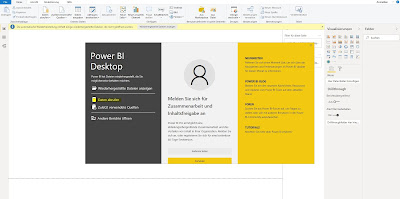Schritt 1: SharePoint Liste als Datenquelle im SQL Server Report Server einrichten.
Schritt 2: Abfrage für die SharePoint List erstellen.
Starten wir mit Schritt 1.
Schritt 1: SharePoint Liste als Datenquelle im SQL Server Report Server einrichten.
Eigenschaften:
- Server — URL vom SharePoint
- Username — Selbsterklärend
- Password — Selbsterklärend
Eigenschaften:
- List Name — Name der SharePoint Liste.
- Query String — Siehe Referenz [1]